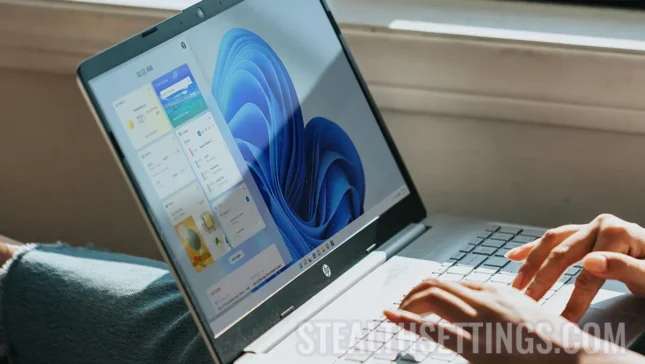Υπάρχουν πολλά πράγματα που μπορείτε να κάνετε για να βελτιώσετε τη συνολική απόδοση του λειτουργικού συστήματος των Windows 11. Ένας από αυτούς είναι να απενεργοποιήσετε τις περιττές εφαρμογές που εκτελούνται στο παρασκήνιο. Έτσι, σημαντικές εφαρμογές θα διαθέτουν όλους τους πόρους της CPU που χρειάζονται.
περιεχόμενο
Ως διευκρίνιση, οι εφαρμογές που εκτελούνται στις εφαρμογές φόντου) δεν είναι οι ίδιες με τις υπηρεσίες των υπηρεσιών των Windows 11. Windows Services) είναι υπεύθυνες για εργασίες όπως η πρόσβαση στο διαδίκτυο, η εκτύπωση, οι συσκευές και η ασφάλεια.
Γιατί πρέπει να απενεργοποιήσετε τις εφαρμογές που εκτελούνται στο παρασκήνιο;
Οι εφαρμογές που εκτελούνται στο παρασκήνιο σε κακοποιούς των Windows καταναλώνουν πόρους συστήματος, μνήμη και αναρωτημένες ποσοστά (CPU). Αυτές οι εφαρμογές μπορούν να επηρεάσουν την απόδοση του συστήματος, όπως ο αυξημένος χρόνος έναρξης και ο αργός χρόνος απόκρισης, ειδικά όταν εκτελούν εφαρμογές που χρειάζονται υψηλούς πόρους συστήματος. Η απενεργοποίηση των εφαρμογών στο παρασκήνιο μπορεί να βοηθήσει στην επίλυση αυτών των προβλημάτων.
Ακόμη και αν δεν αντιμετωπίζετε προβλήματα με βαριά πέλματα του υπολογιστή, εάν απενεργοποιήσετε τις εφαρμογές που εκτελούνται στα Windows 11, θα έχει σημαντικό αντίκτυπο στην απόδοση. Ακολουθούν ορισμένοι λόγοι για τους οποίους πρέπει να απενεργοποιήσετε τις εφαρμογές φόντου στα Windows 11:
Βελτίωση της απόδοσης του συστήματος
Οι εφαρμογές που εκτελούνται στο παρασκήνιο, ακόμη και όταν δεν χρησιμοποιούνται, μπορούν να καταναλώνουν πόρους του συστήματος και να επιβραδύνουν την ταχύτητα του υπολογιστή. Η απενεργοποίηση αυτών των εφαρμογών μπορεί να απελευθερώσει τους πόρους του συστήματος, τη μνήμη και τον επεξεργαστή και να βελτιώσει την απόδοση του υπολογιστή σας.
Αύξηση της διάρκειας ζωής της μπαταρίας στον φορητό υπολογιστή
Η διάρκεια ζωής της μπαταρίας είναι πολύ σημαντική σε φορητούς υπολογιστές. Η απενεργοποίηση των εφαρμογών που εκτελούνται στο παρασκήνιο μπορεί να συμβάλει στην αύξηση της διάρκειας ζωής της μπαταρίας στο φορητό υπολογιστή σας μειώνοντας την άχρηστη κατανάλωση ενέργειας.
Μείωση της κατανάλωσης δεδομένων
Ορισμένες εφαρμογές χρησιμοποιούν το Διαδίκτυο όταν εκτελούνται στο παρασκήνιο, καταναλώνοντας από τα όρια δεδομένων σας. Η απενεργοποίηση αυτών των εφαρμογών σας δίνει περισσότερο έλεγχο των πόρων δεδομένων.
Μείνετε προσεκτικά μόνο στις δραστηριότητες που έχουν σημασία
Οι απενεργοποιητικές εφαρμογές φόντου μπορούν να κάνουν την εμπειρία σας στον υπολογιστή σας πιο συγκεντρωμένη και λιγότερο γεμάτη. Αυτό οφείλεται στο γεγονός ότι αυτές οι εφαρμογές δημιουργούν αναδυόμενες ειδοποιήσεις και παράθυρα που μπορούν να αποσπάσουν την προσοχή σας από τις δραστηριότητες που έχουν σημασία.
Πώς να απενεργοποιήσετε τις εφαρμογές που εκτελούνται στο φόντο των Windows 11
Σε σύγκριση με το λειτουργικό σύστημα των Windows 10, για το σύστημα των Windows 11 δεν υπάρχει άμεσος τρόπος απενεργοποίησης των εφαρμογών φόντου, οπότε θα χρησιμοποιήσουμε κάποιες μη συμβατικές μεθόδους.
Απενεργοποιήστε τις εφαρμογές που εκτελούνται στο παρασκήνιο χρησιμοποιώντας ρυθμίσεις εφαρμογής
Η απλούστερη μέθοδος είναι να απενεργοποιηθεί η εκτέλεση στο παρασκήνιο για κάθε εφαρμογή, από τις ρυθμίσεις της.
Κάνετε αυτό ανοίγοντας τις ρυθμίσεις των Windows, στη συνέχεια περιηγηθείτε στην αριστερή πλευρά “Εφαρμογές”. Aici accesați prima opțiune, “Εγκατεστημένες εφαρμογές”.

Αναζητήστε την εφαρμογή για την οποία θέλετε να απενεργοποιήσετε τα δικαιώματα που τρέχουν στο παρασκήνιο, κάντε κλικ στα τρία σημεία δίπλα στην εφαρμογή και επιλέξτε “Προχωρημένες επιλογές.”

Εάν δεν υπάρχουν διαθέσιμες προχωρημένες επιλογές, αυτό σημαίνει ότι η εφαρμογή δεν υποστηρίζει τα δικαιώματα διαχείρισης στο παρασκήνιο.
Μόλις ανοίξει η σελίδα προχωρημένων επιλογών, τρέχει κάτω “Δικαιώματα εφαρμογής φόντου” Και κάντε κλικ στο μενού DREP -DODE, όπου είναι οι ρυθμίσεις με τα λειτουργικά δικαιώματα της εφαρμογής. Στην περίπτωσή μου, πήρα την εφαρμογή κάμερας, η οποία διαθέτει τα δικαιώματα: “Always”, “Power optimized (recommended)”, “Never”.
Σειρά “Ποτέ” για να απαγορεύσει την εφαρμογή στο παρασκήνιο.

Κανονικά όλες οι εφαρμογές ορίζονται από προεπιλογή στην επιλογή “Βελτιστοποιημένη ισχύς (συνιστάται).” Αυτή η επιλογή υποδεικνύει ότι τα Windows 11 θα αποφασίσουν αυτόματα πότε να εκτελέσει την εφαρμογή στο παρασκήνιο και πότε να την απενεργοποιήσει. Ωστόσο, εάν έχει οριστεί “Always,” Η εφαρμογή θα εκτελείται συνεχώς στο παρασκήνιο.
Απενεργοποιήστε τις εφαρμογές φόντου με λειτουργία ενεργειακής εξοικονόμησης
Η Microsoft εισήγαγε στα Windows 11 μια νέα λειτουργία, Energy Saver, που προορίζεται να βελτιστοποιήσει τη διάρκεια ζωής της μπαταρίας και να μειώσει την κατανάλωση ηλεκτρικής ενέργειας στους υπολογιστές.
Ολοκληρώστε το σεμινάριο: Πώς να μειώσετε την κατανάλωση ενέργειας του υπολογιστή με εξοικονόμηση ενέργειας
Μόλις ενεργοποιηθεί η λειτουργία ενεργειακής εξοικονόμησης, πολλές από τις δραστηριότητες των διαδικασιών και των εφαρμογών των Windows 11 θα σταματήσουν.
Συμπερασματικά, η απενεργοποίηση της λειτουργίας στο παρασκήνιο των εφαρμογών στα Windows 11 φέρνει οφέλη από την απόδοση και την εμπειρία της χρήσης του υπολογιστή. Αυτή η ενέργεια έχει θετικό αντίκτυπο στην απόδοση του συστήματος, επεκτείνοντας τη διάρκεια ζωής της μπαταρίας σε φορητούς υπολογιστές, μειώνοντας την κατανάλωση δεδομένων και εξαλείφοντας τις περισπασμούς που προκαλούνται από μη βασικές ειδοποιήσεις και αναδυόμενα παράθυρα.